Como adicionar widget de câmera no Samsung Galaxy

A atualização do One UI 6 permite que os usuários adicionem widgets de câmera em telefones Samsung Galaxy para personalizar como desejarem.
Você está se perguntando como ficar incógnito no seu navegador da Web e o que isso significa? O modo de navegação anônima é uma ferramenta útil que impede que seu navegador salve dados sobre você e os sites que você visita. Embora todos os principais navegadores ofereçam navegação privada, o recurso vem com nomes diferentes. É chamado de modo de navegação anônima no Chrome, o Microsoft Edge o chama de InPrivate, enquanto o Opera e o Firefox usam a navegação privada. Este guia explica mais sobre navegação privada, mostrando como abrir uma guia anônima no Google Chrome, Mozilla Firefox, Microsoft Edge e Opera:
Conteúdo
O que é o modo de navegação anônima, navegação privada ou InPrivate?
Comparado à navegação normal na web, o modo de navegação anônima é uma maneira um pouco mais privada de navegar na internet. Esse recurso faz a mesma coisa independentemente do seu navegador: permite que os usuários naveguem na web sem salvar dados como cache, histórico, senhas ou cookies. No entanto, isso é feito localmente , o que significa que você oculta os sites que visita apenas das pessoas que usam seu computador. Os sites, seu ISP (Internet Service Provider) e, de fato, todos os servidores pelos quais suas solicitações passam ainda sabem o que você acessa.
No entanto, alguns navegadores oferecem mais recursos quando se trata de navegação privada. Por exemplo, o Opera permite que você ative a VPN ao navegar no InPrivate, evitando que seu ISP rastreie os sites que você está visitando.
Como abrir o modo de navegação anônima do Google Chrome
A navegação privada é chamada de modo de navegação anônima no Chrome. Para abrir uma nova janela anônima, clique ou toque no botão “Personalizar e controlar o Google Chrome” no canto superior direito. Parece três pontos verticais. Em seguida, clique ou toque na opção “Nova janela anônima” .
NOTA: O atalho de teclado para acessar o modo de navegação anônima no Chrome é Ctrl + Shift + N .
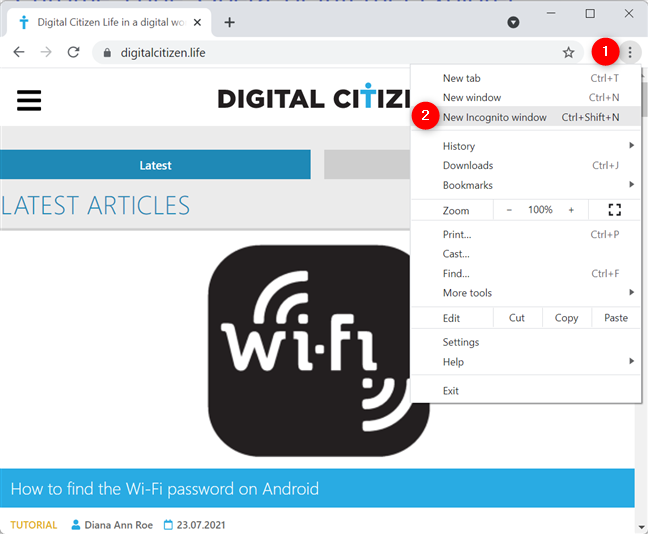
Como abrir uma guia anônima no Chrome
Isso abre o modo de navegação anônima do Google Chrome em uma nova janela com mais detalhes sobre o recurso. Você pode reconhecer uma janela anônima pelo logotipo no canto superior direito, como visto abaixo.
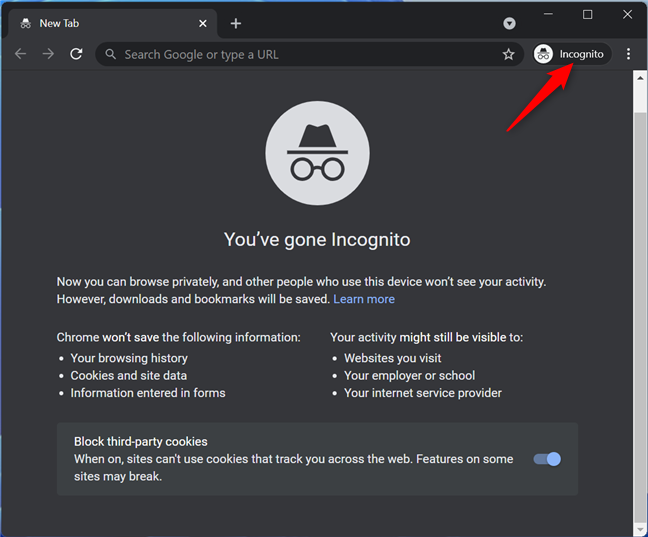
Incógnita no Chrome
DICA: Você pode criar um atalho para o modo de navegação anônima no seu PC, independentemente do navegador de sua preferência.
Como ficar incógnito no Microsoft Edge com navegação InPrivate
O modo de navegação anônima do Microsoft Edge é chamado de InPrivate. Para iniciar uma sessão de navegação privada do Edge, pressione o botão “Configurações e mais” no canto superior direito e clique ou toque em “Nova janela InPrivate . ”
NOTA: Você também pode usar o atalho de teclado anônimo do Microsoft Edge: Ctrl + Shift + N .
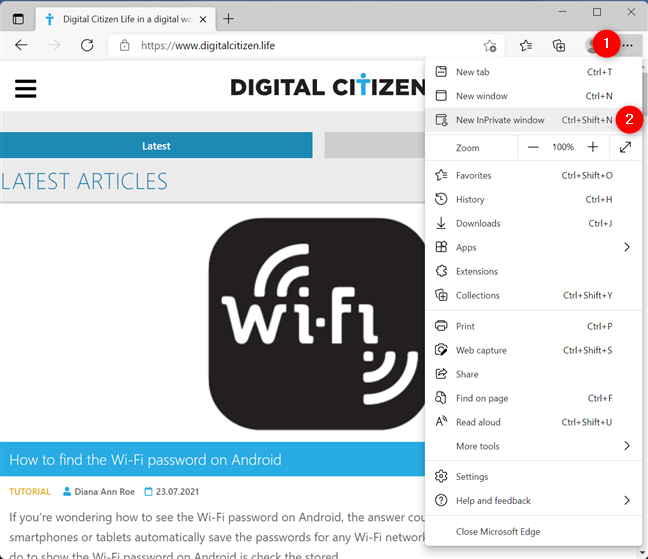
Abra uma guia anônima do Microsoft Edge
Isso abre uma sessão de navegação privada de borda e permite que você saiba o que a navegação InPrivate faz e não faz. Para saber se você está usando o modo de navegação privada Edge, procure o logotipo azul InPrivate no canto superior direito da janela.
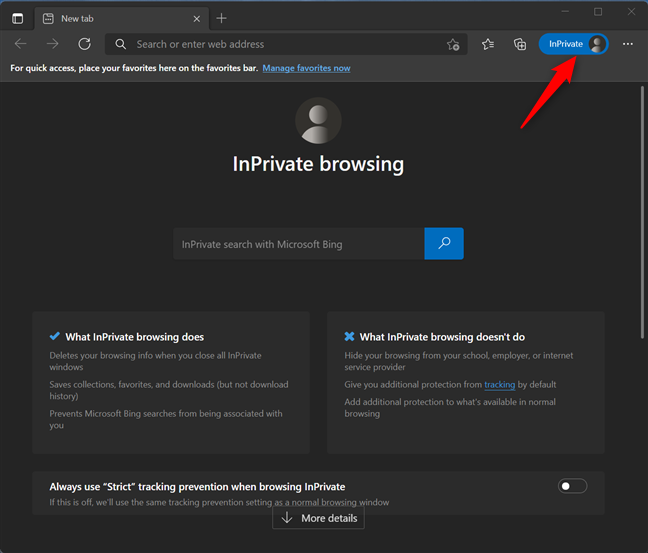
Navegação InPrivate no Microsoft Edge
DICA: Se você preferir usar o teclado para abrir uma guia anônima, confira nosso guia sobre atalhos de teclado para navegação privada .
Como abrir a navegação privada do Mozilla Firefox
O modo de navegação anônima do Firefox é chamado de Navegação Privada. Pressione o botão de hambúrguer “Abrir menu de aplicativos” no canto superior direito. Em seguida, clique ou toque em “Nova janela privada . ”
NOTA : Como alternativa, você pode usar o atalho de teclado Ctrl + Shift + P para abrir uma nova janela anônima no Firefox.
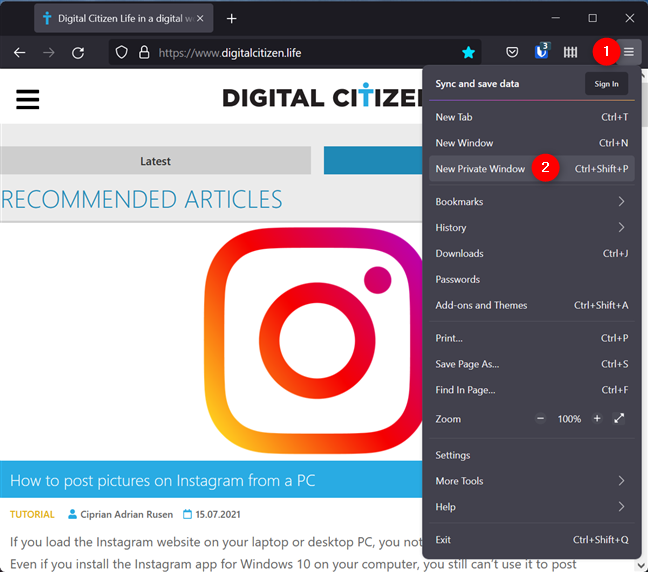
Inicie o Firefox no modo de navegação anônima
Isso abre a janela Navegação Privada do Firefox, onde você descobre que o navegador não mantém seu histórico de pesquisa e navegação. Os arquivos baixados e quaisquer marcadores são salvos. Um ícone de máscara roxa é exibido no canto superior direito para que você saiba que está navegando em particular.
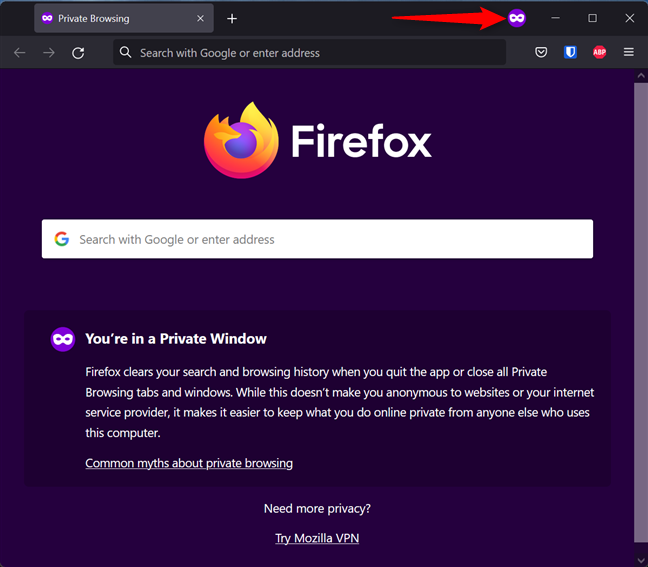
O modo de navegação anônima do Firefox é chamado de navegação privada
Como abrir uma guia anônima no Opera
Para abrir uma janela de navegação privada no Opera, clique ou toque no botão “Menu” no canto superior esquerdo e depois em “Nova janela privada . ”
NOTA: O atalho de teclado para abrir uma janela de navegação privada no Opera é Ctrl + Shift + N .
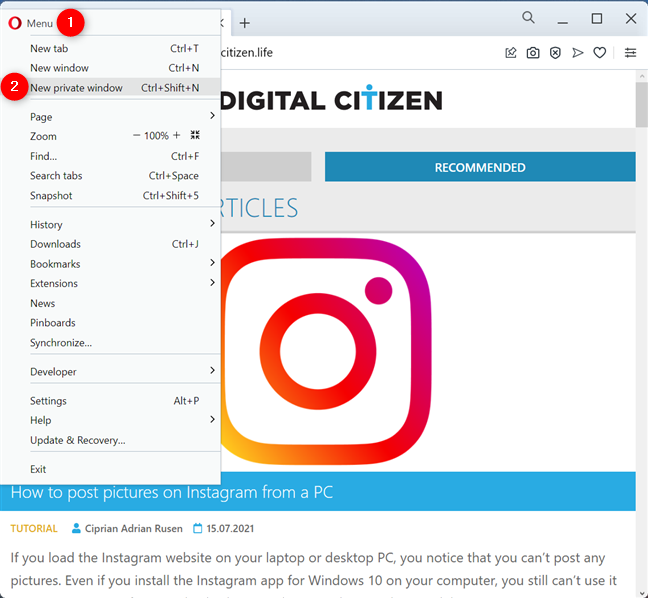
Como ficar incógnito no Opera
Uma nova janela de navegação privada é aberta, fornecendo algumas informações sobre esse modo. Para verificar se você está usando a navegação privada no Opera, verifique o logotipo do chapéu e dos óculos de sol no lado esquerdo da guia em que você está.
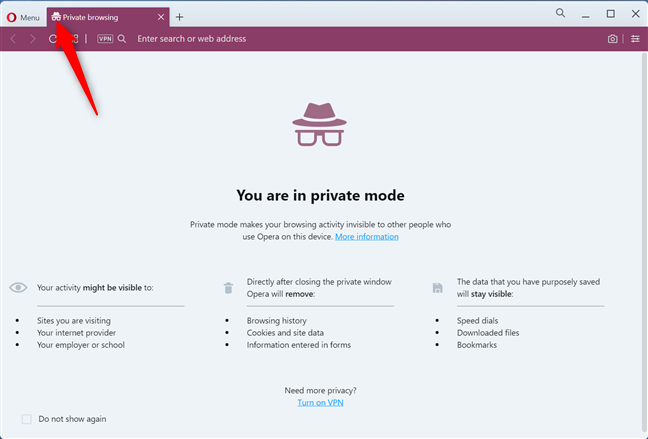
Navegação privada no Opera
Qual modo de navegação privada você mais gosta?
A navegação privada pode ser útil em um computador público, onde você não quer que ninguém acesse seu histórico de navegação. Recomendamos que você experimente este modo de navegação em todos os seus navegadores favoritos para descobrir qual você mais gosta. Agradeceríamos se você dedicasse alguns minutos para compartilhar suas preferências conosco em um comentário.
A atualização do One UI 6 permite que os usuários adicionem widgets de câmera em telefones Samsung Galaxy para personalizar como desejarem.
No artigo a seguir, apresentaremos as operações básicas para recuperar dados excluídos no Windows 7 com a ferramenta de suporte Recuva Portable. Com o Recuva Portable, você pode armazená-lo em qualquer USB conveniente e usá-lo sempre que precisar. A ferramenta é compacta, simples e fácil de usar, com alguns dos seguintes recursos:
Descubra tudo sobre o Paint no Windows 10: como usar sua interface, abrir e editar imagens, adicionar texto, formas, e muito mais. Dicas essenciais para otimizar seu uso do Paint.
Descubra onde está a Lixeira no Windows 10 e 11 e aprenda todas as maneiras de acessá-la, incluindo o acesso à pasta oculta $Recycle.Bin.
Descubra como gerenciar guias no Microsoft Edge como um profissional para aumentar sua produtividade. Feche abas, abra novas abas, atualize abas, etc.
Aprenda como controlar o volume no Windows 10 e Windows 11 com este guia abrangente. Descubra como ajustar o volume usando atalhos de teclado, controles no sistema e dispositivos externos.
Como abrir o Explorador de Arquivos no Windows 10 e Windows 11, ou Windows Explorer no Windows 7. Aqui estão todos os atalhos do Explorador de Arquivos.
Aprenda como iniciar o aplicativo Microsoft Paint no Windows 10 e 11 utilizando diferentes métodos, incluindo o comando mspaint.
Aprenda como mudar o tipo de conta de usuário padrão para administrador no Windows 10. Descubra 6 métodos eficazes para gerenciar contas de usuário.
Aprenda a gerenciar contas de usuário e grupos de usuários no Windows 10 usando a ferramenta Usuários e Grupos Locais (lusrmgr.msc).
Como criar um link para um arquivo, pasta ou biblioteca em seu computador Windows e enviá-lo para outras pessoas. Aprenda a copiar um caminho de arquivo como um link de forma eficaz.
Aprenda como alterar permissões de aplicativos no Windows 10, definindo quais aplicativos têm acesso a recursos como câmera e localização.
Aprenda a abrir o PowerShell no Windows 10 e Windows 11, inclusive como administrador. Dicas práticas e métodos eficientes para uso.
Como se conectar a um servidor FTP do Windows 10 usando o Explorador de Arquivos. Tutorial completo para gerenciar arquivos e pastas em um servidor FTP.
Aprenda a imprimir uma imagem grande como um pôster em várias páginas utilizando o Paint do Windows 10, de forma fácil e eficiente.
Se você não precisa mais usar o Galaxy AI no seu telefone Samsung, você pode desativá-lo com uma operação muito simples. Aqui estão as instruções para desativar o Galaxy AI em telefones Samsung.
Se você não precisa usar nenhum personagem de IA no Instagram, você também pode excluí-lo rapidamente. Aqui está um guia para remover caracteres de IA no Instagram.
O símbolo delta no Excel, também conhecido como símbolo de triângulo no Excel, é muito utilizado em tabelas de dados estatísticos, expressando números crescentes ou decrescentes, ou quaisquer dados de acordo com a vontade do usuário.
Além de compartilhar um arquivo do Planilhas Google com todas as planilhas exibidas, os usuários podem optar por compartilhar uma área de dados do Planilhas Google ou compartilhar uma planilha no Planilhas Google.
Os usuários também podem personalizar para desativar a memória do ChatGPT quando quiserem, tanto nas versões para dispositivos móveis quanto para computadores. Aqui estão as instruções para desabilitar o armazenamento do ChatGPT.
Por padrão, o Windows Update verifica automaticamente se há atualizações e você também pode ver quando foi a última atualização. Aqui está um guia para ver quando o Windows foi atualizado pela última vez.
Basicamente, a operação para excluir o eSIM no iPhone também é simples para nós seguirmos. Aqui estão as instruções para remover o eSIM do iPhone.
Além de salvar Live Photos como vídeos no iPhone, os usuários podem converter Live Photos para Boomerang no iPhone de forma muito simples.
Muitos aplicativos ativam o SharePlay automaticamente quando você faz uma chamada de vídeo pelo FaceTime, o que pode fazer com que você pressione acidentalmente o botão errado e estrague a chamada de vídeo que está fazendo.
Quando você ativa o Click to Do, o recurso funciona e entende o texto ou a imagem em que você clica e então faz julgamentos para fornecer ações contextuais relevantes.
Ligar a luz de fundo do teclado fará com que ele brilhe, o que é útil ao operar em condições de pouca luz ou para deixar seu canto de jogo mais fresco. Há quatro maneiras de ligar as luzes do teclado do laptop para você escolher abaixo.
Há muitas maneiras de entrar no Modo de Segurança no Windows 10, caso você não consiga entrar no Windows e entrar. Para entrar no Modo de Segurança do Windows 10 ao iniciar seu computador, consulte o artigo abaixo do WebTech360.
A Grok AI agora expandiu seu gerador de fotos de IA para transformar fotos pessoais em novos estilos, como criar fotos no estilo Studio Ghibli com filmes de animação famosos.
O Google One AI Premium está oferecendo um teste gratuito de 1 mês para os usuários se inscreverem e experimentarem muitos recursos atualizados, como o assistente Gemini Advanced.
A partir do iOS 18.4, a Apple permite que os usuários decidam se querem ou não mostrar pesquisas recentes no Safari.




























